Фрагмент тексту роботи
допомогою миші можна легко виділити групу суміжних осередків. Найпростіший спосіб - утримувати ліву кнопку миші в натиснутому положенні і при цьому буксирувати курсор миші по осередках, які Ви хочете виділити:
1. Вкажіть на осередок В8.
2. Натисніть і не відпускайте ліву кнопку миші.
3. Рухайте миша вниз, поки не будуть виділені осередки В8-В11.
4. Відпустіть ліву кнопку миші.
СУМІЖНІ ОСЕРЕДКУ - це осередки, які мають хоча б одну загальну кордон. Наприклад, осередки А1 і В1 - СУМІЖНІ. Однак А1 і С1 НЕ являютсясмежнимі. їх розділяє осередок В1.
В ході цієї вправи Ви виділяєте чотири суміжних осередки: В8, В9, В10, В11. Буксирування миші особливо зручна, коли всі осередки, які Ви хочете виділити, видно в одному екранному поле.
ВИКОРИСТАННЯ Клавіші SHIFT.
Може статися так, що група осередків, яку Ви захочете виділити, буде виходити за рамки екранного вікна. В цьому випадку проста операція з клавішею і мишею дозволяє виділити всі потрібні комірки:
1. Клацніть по комірці В5.
2. Прокручуйте екранне вікно вниз, поки не стане видно осередок Е17.
3. Натисніть і не відпускайте клавішу SHIFT.
4. Вкажіть на осередок Е17 і клацніть лівою кнопкою миші.
При цьому виділяються всі суміжні осередки в двомірному блоці, обмеженому осередками В5 і Е17. як показано на ріс.8.3.
Двомірний БЛОК - це група суміжних осередків, розташованих в декількох рядках і шпальтах.

ВИБІР ЦІЛИХ рядків і стовпців.
Якщо Вам потрібно виділити весь стовпець або ряд, Excel дозволяє легко зробити це. Наприклад потрібно виділити всі комірки в стовпці D:
1. Вкажіть на букву D в заголовку стовпця.
2. Клацніть лівою кнопкою миші.
При цьому виділяється весь стовпець для подальшої обробки. Цим же способом в поєднанні з клавішею SHIFT Ви можете виділити групи рядів або стовпців. Виділіть рядки з 6 по 16.
ВИДІЛЕННЯ несуміжних ОСЕРЕДКІВ.
Зрозуміло, осередки, які Ви захочете виділити, не завжди будуть суміжними. Гіпотетичним прикладом тому може служити ситуація, коли Ви захотіли б виділити в нашому зразку бюджету окремі статті витрат разом з рядом залишку, але без результату витрат, який їх розділяє. Для виконання цієї операції потрібно знову користуватися клавіатурою і мишкою:
1. Вкажіть на осередок В8.
2. Натисніть і не відпускайте ліву кнопку миші.
3. Рухайте миша вниз, поки не будуть виділені осередки В8-В14.
4. Відпустіть ліву кнопку миші.
5. Вкажіть на осередок В17.
6. Натисніть і не відпускайте клавішуCTRL.
7. Клацніть лівою кнопкою миші.
Ці операції дозволяють виділити суміжні осередки від В8 до В14 і єдину несуміжних В17.
ВИДІЛЕННЯ ОКРЕМИХ несуміжних ОСЕРЕДКІВ.
За допомогою клавіші CTRL можна виділити групу одиничних, які не межують одна з одною осередків. Наприклад, Ви хочете виділити тільки ті статті витрат в нашому бюджеті, які залишаються постійними з місяця в місяць:
1. Клацніть по комірці В8.
2. Утримуйте в натиснутому положенні клавішуCTRL і клацніть по осередку В10.
3. Утримуйте в натиснутому положенні клавішуCTRL і клацніть по осередку В12.
При цьому виділяються 3 несуміжні клітинки з сумами тих щомісячних платежів, які, ймовірно, не будуть змінюватися щомісяця: виплата за будинок, податки і виплата по позиці за автомобіль.
ПРИСВОЄННЯ імені вічку.
На осередок I17 Ви можете послатися безпосередньо; в нашому зразку бюджету це зробити неважко, оскільки ця комірка розташована прямо над тими рядами, в яких будуть робитися посилання на неї. Однак при роботі з великими таблицями, де осередки, на які посилаються, можуть перебувати далеко від осередків, які від них залежать, звичайно легше запам'ятати імена, ніж посилання на конкретну осередок. Давайте подивимося, як це буває:
1. Клацніть по осередку I17.
2. У меню ВСТАВКА виберіть команду ІМ'Я.
3. У контекстному меню виберіть команду привласнили.
На екрані з'явиться діалогове вікно, показане на рис. 8.4; воно використовується для присвоєння імені виділеної осередку чи групі осередків. Ми назвемо осередок I17 СЕРЕДНІЙ ЗАЛИШОК, а для цього треба:
1. Надрукуємо Сростом в поле введення тексту Ім'я.
3. За допомогою лінійки прокрутки виведемо на екран колонку В.
4. Клацніть по комірці В20 - осередку ОСВІТА.
5. Надрукуємо = Сростом * 10% і натиснемо ENTER.
Excel автоматично підраховує значення для осередку В20, як 10% від Вашого середнього остатка- фактично від вмісту осередки I17.
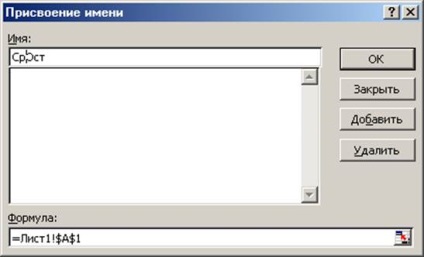
ПРИСВОЄННЯ ІМЕН ГРУПАМ ОСЕРЕДКІВ.
Ми скористаємося цією функцією, щоб вказати весь блок осередків, що містять суми щомісячних витрат.
1. Виділіть групу осередків B8-G14.
2. У меню ВСТАВКА виберіть опцію ІМ'Я.
3. У контекстному меню виберіть команду привласнили.
4. Коли з'явиться діалогове вікно надрукуйте в поле введення тексту слово